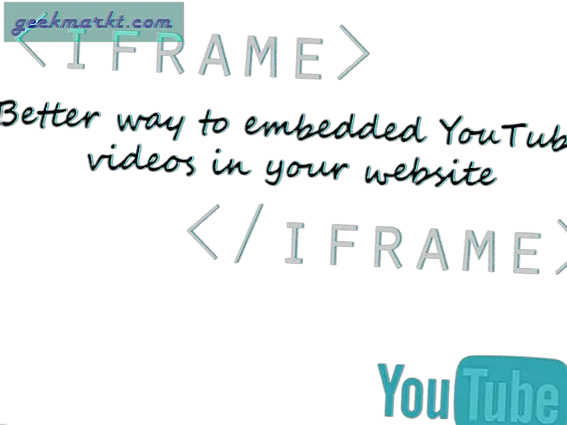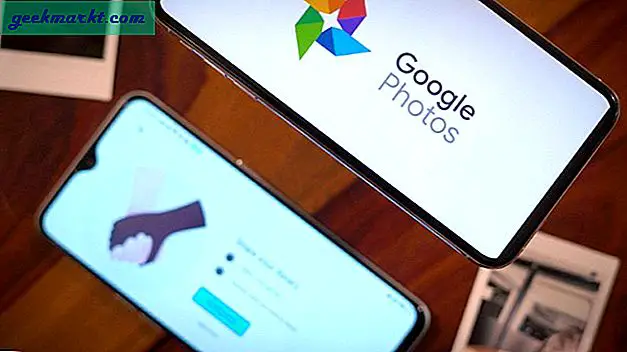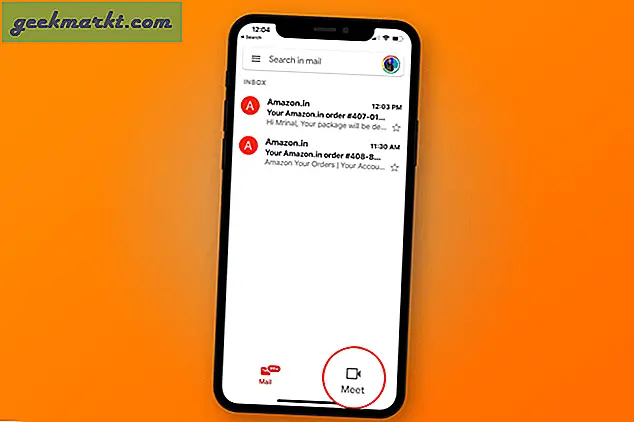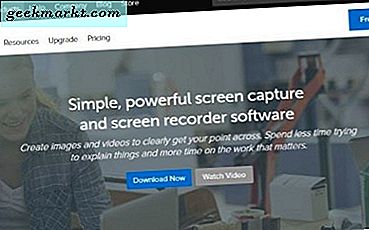En ting som alle nye Mac-brukere legger merke til ganske snart, er at; datamaskinen deres sovnet etter en stund uten aktivitet.

Dette er en nyttig funksjon, introdusere for å spare batteri. Men ofte blir denne funksjonen irriterende. For eksempel når du gjengir video, kompilerer kode eller laster ned noe fra internett. Dette er fordi man må berøre styreflaten gjentatte ganger eller trykke på en tast på tastaturet for å forhindre at Mac sover.
Forhindre at Mac sover automatisk - ved hjelp av standardinnstillingen
Men som mange andre, hvis du ikke liker denne automatiske hvilemodusfunksjonen, kan du enkelt deaktivere den ved å justere energisparealternativet under systeminnstillinger.
For å komme i gang, klikk på Apple-logoen på skrivebordet> velg Systeminnstilling fra rullegardinlisten> klikk Energisparing> et nytt vindu åpnes som viser alternativer for å endre datamaskinens hvilemodus.
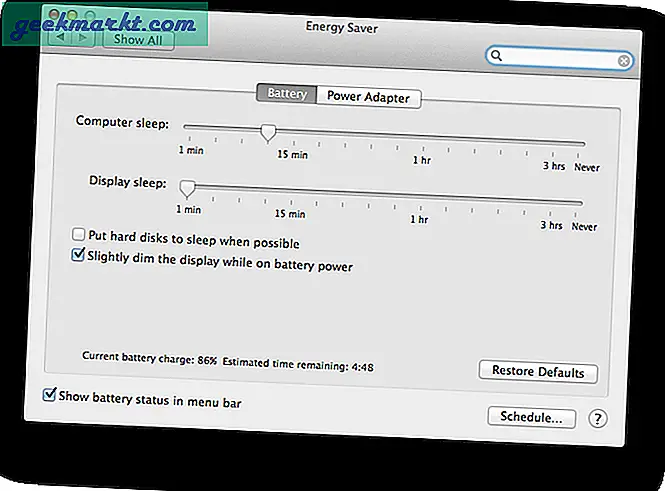
Resten er enkel, basert på dine preferanser, kan du dra glidebryteren til venstre eller høyre for å justere søvntiden. Hvis du ikke vil at Mac-en din skal sove noen gang, kan du dra glidebryteren helt til høyre, der den står aldri. Når du er ferdig med å justere innstillingen for både batteri og lademodus, lukker du bare vinduet, så blir du lagret.
Forhindre Mac fra automatisk søvn - Bruk av koffein
Imidlertid er den modifiserende standardinnstillingen ikke en god løsning, på grunn av det meste av tiden vil du at Mac-en din skal sovne som vanlig, og bare noen ganger vil du kanskje at Mac-maskinen skal være våken. Selv om vi kan endre innstillingen manuelt hver gang vi vil, ved å gå til systeminnstillinger, men det vil ikke være en nerdete ting å gjøre. Ikke sant !
Så i slike tilfeller, når du trenger en sovetid for Mac, kan du laste ned en app som heter koffein. Det er blant favorittappene, og det har vært der siden aldre. Når appen er installert, vil du se et lite søtt kaffesymbol øverst til høyre på verktøylinjen. Ved å klikke på den får du muligheten til å forhindre at Mac-en din sovner fra forskjellige tidsintervaller fra 5 min, 15 min til helt opp til 5 timer eller aldri.
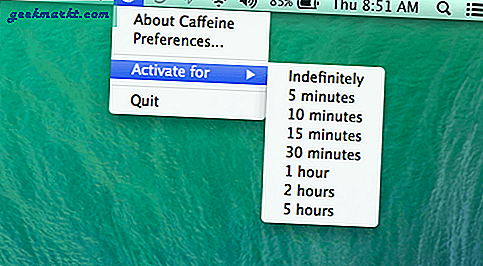
Imidlertid, hvis du sjelden bruker denne funksjonen, og ikke vil laste ned tredjepartsapp, kan du bruke følgende kommando som foreslått av uOS daglig,
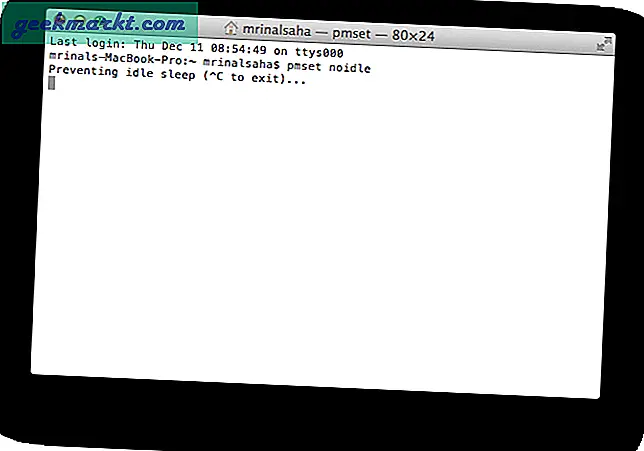
På terminalen din pmset-dysen, dette vil forhindre at Mac går i dvale og stopper denne kommandoen, trykk CTRL + c på samme terminal.
Forhindre at Mac går i dvale etter at lokket er lukket
I motsetning til Windows er det ingen alternativer på Mac for å holde systemet PÅ mens lokket er nært. Men når vi bare skal lytte til musikk eller podcast på Mac-en vår, er det ingen vits i å holde lokket åpent.
I et slikt tilfelle når du vil forhindre at Mac går i dvale etter at lokket er lukket, kan du bruke appen som heter - Ingen søvn. Det er lite enkelt å bruke appen og fungerer som det står. En ting jeg liker er at det også gir deg muligheten til å aldri sove med en nettadapter tilkoblet, eller når du kjører på batteri
Forsiktig: Flytt eller kjør aldri med Mac-en når lokket er nært, men systemet er i gang. Dette skyldes at risting av Macbook kan føre til at harddisken spinner, noe som resulterer i til og med harddiskfeil.
Kreditt: Toppbilde fra unsplash